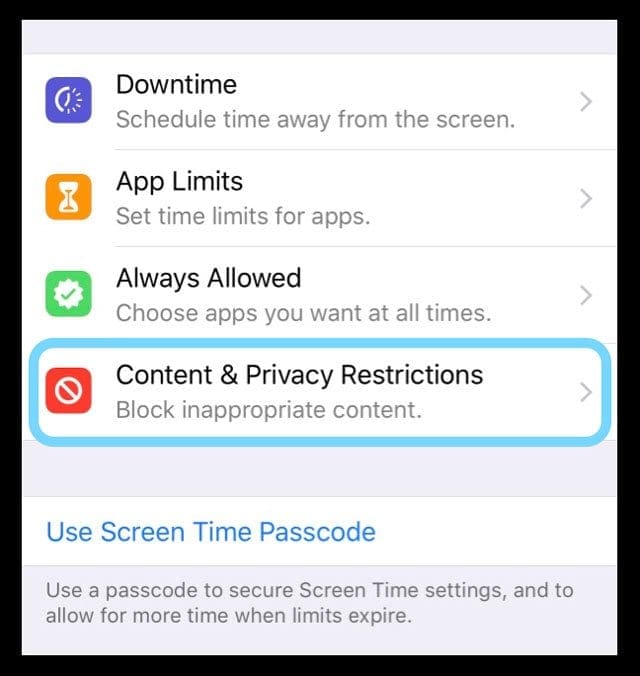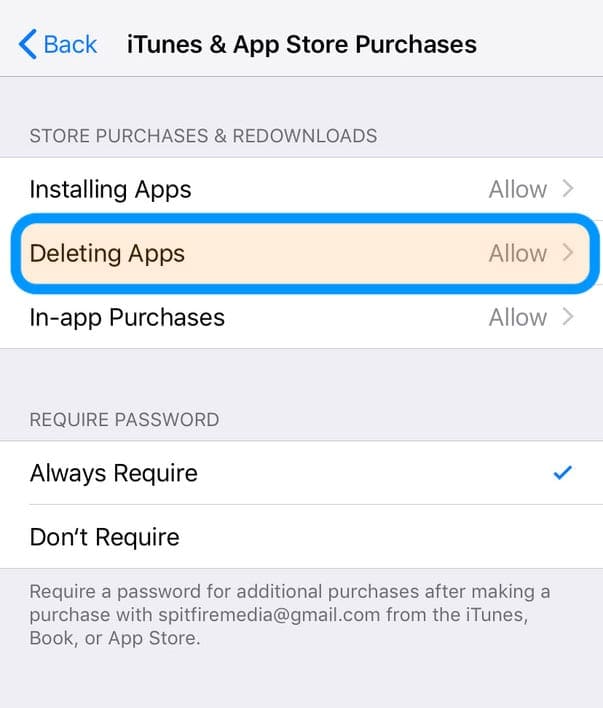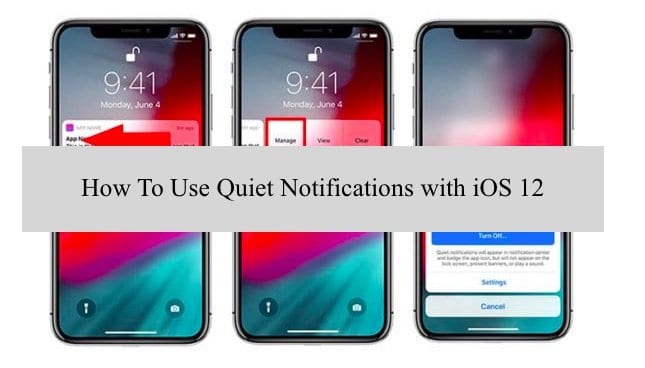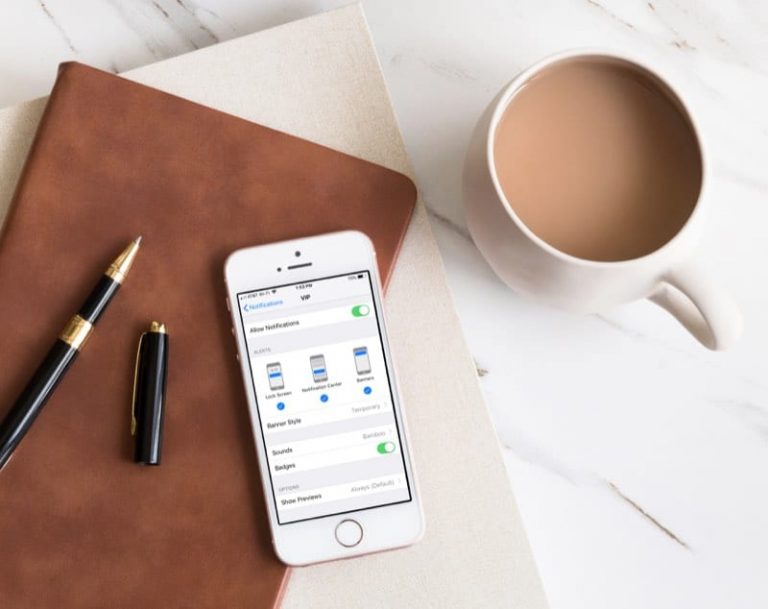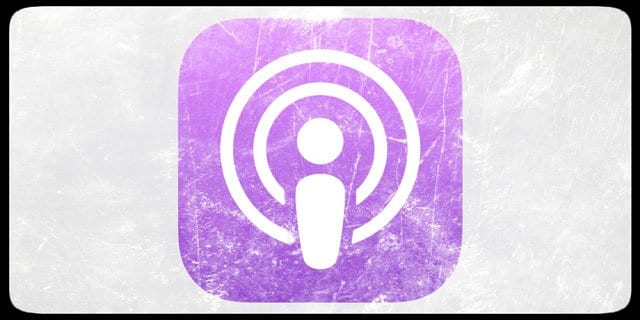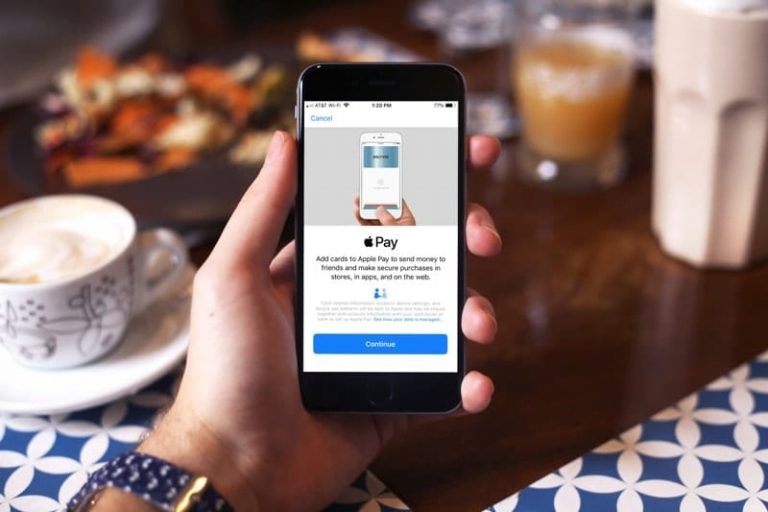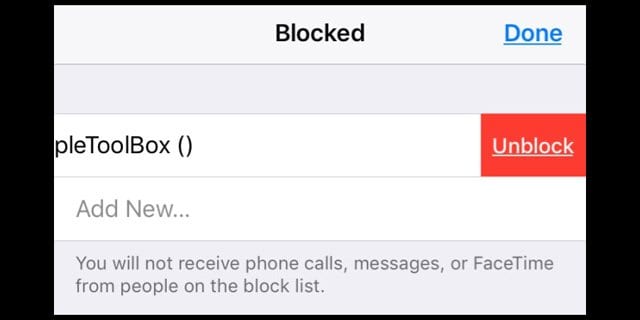Невозможно удалить / удалить приложения с моего iPhone, iPad или iPod touch
Может быть, вы даже не зашли так далеко. Вы нажимаете на приложение. Это начинает покачиваться – пока здорово. Но X не появляется. И вы говорите, черт возьми, это работало, что дает?
Быстрые советы 
Следуйте этим советам, чтобы снова удалить приложения
- Проверьте ограничения вашего устройства
- Слегка нажимайте на приложение, которое хотите удалить, особенно если у вас есть модель iPhone 3D Touch.
- Выключите и снова включите Wi-Fi
- Попробуйте режим полета и подключитесь только к Wi-Fi (не к сотовой сети) или наоборот, подключитесь только к сотовой связи и отключите Wi-Fi
- Сбросьте настройки вашей сети
- Удалите приложения в меню настроек вашего iDevice, а не через главный экран
- Выйдите из iTunes и App Store через меню «Настройки», затем откройте App Store и войдите в систему при появлении запроса.
- Проверьте, не включили ли вы какие-либо ограничения
- Управление приложениями с помощью iTunes при использовании iTunes версии 12.6.xx или ниже (начиная с iTunes 12.7 Apple удалила управление приложениями из iTunes)
Статьи по Теме
Что происходит? Почему я не могу удалить приложения?
Есть много причин, по которым вы не можете удалять приложения со своих iDevices. Вот несколько основных причин:
- На вашем устройстве есть ограничения, чтобы вы не могли удалять приложения
- Приложения встроены в iOS и не могут быть удалены.
- Приложения застряли в состоянии ожидания
- Вы включили ограничения на удаление приложений на этом устройстве
- Вам нужно освободить место. На вашем iDevice недостаточно памяти для загрузки обновлений приложений или новых приложений.
- Неполадки в самом приложении (на стороне разработчика, а не Apple)
- Проблемы с синхронизацией с iTunes или iCloud
- Проблемы со стабильностью сети или потеря связи
Отключить ограничения
Для iOS 12 и выше ограничения указаны в настройках экранного времени.
- Настройки> Экранное время

- Нажмите Ограничения конфиденциальности контента
- Введите пароль для экранного времени. Если вы не знаете пароль для экранного времени, ознакомьтесь с этим Как сбросить пароль для экранного времени на iOS.
- выберите Покупки в iTunes и App Store
- смотреть на Удаление приложений

- Выбрать Позволять
Для iOS 11 и ниже ваши ограничения см. В Настройки> Общие> Ограничения
Посмотрите на свою сеть, когда не можете удалить / удалить приложения
Попробуйте выключить Wi-Fi, затем перезагрузите устройство и снова включите Wi-Fi и посмотрите, можете ли вы теперь удалить приложение обычным образом с главного экрана. 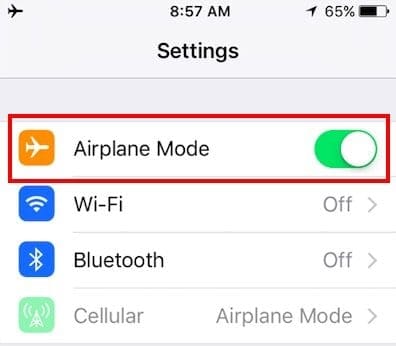
Или перейти к Настройки> Режим полета> Вкл.. Это немедленно отключает вас от вашего Wi-Fi-соединения. Затем подождите 20–30 секунд и выключите режим полета. Попробуйте удалить приложение.
Сбросить настройки сети
Иногда вашей сети требуется обновление, чтобы вы могли удалять приложения. Идти к Настройки> Общие> Сброс> Сбросить настройки сети. Это действие удаляет все сохраненные коды доступа Wi-Fi, поэтому убедитесь, что у вас есть их для повторного входа. 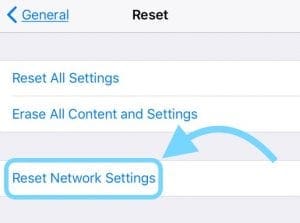
Следите за своим прикосновением, когда не можете удалить / удалить приложения
iFolks с 3D Touch iDevices знают, как важно нажимать пальцами.
Поэтому не забудьте приложить легкое давление и удерживать это легкое нажатие для доступа к удалению приложения.
Слишком сильное нажатие открывает быстрые меню или действия 3D Touch.
Используйте свои настройки для удаления приложений!
Другой способ удалить приложения – через настройки хранилища iDevice. Идти к Настройки> Общие> Хранилище. Убедитесь, что вы управляете хранилищем для своего iDevice, а не iCloud!
В меню «Хранилище» коснитесь приложения, которое хотите удалить, а затем нажмите кнопку «Удалить приложение».
Появится сообщение с просьбой подтвердить удаление приложения и напомнить вам, что это действие также удаляет документы и данные приложения.
Если вас это устраивает, снова нажмите Удалить приложение.
Начиная с iOS 11, есть возможность разгрузить приложение. Выгрузка удаляет приложение, но сохраняет все его документы и данные.
Это означает, что если вы передумаете при переустановке приложения, все ваши данные и документы синхронизируются обратно – как будто вы никогда не удаляли приложение! 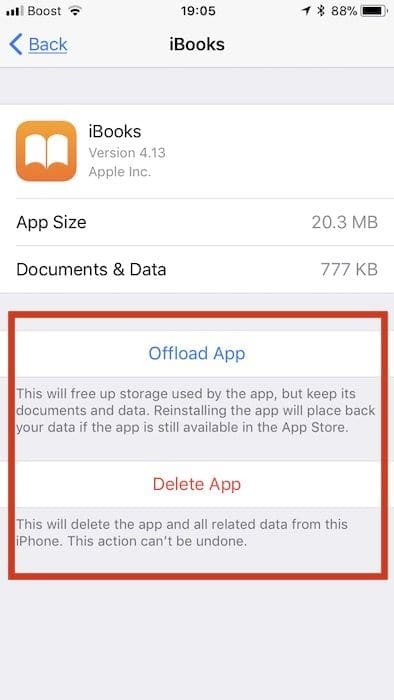
Не удается удалить приложение, зависшее при установке?
Иногда приложения для iPhone и iPad зависают при загрузке, установке или даже при ожидании установки.
Эти приложения показывают пустой, серый или каркасный значок, и, похоже, нет способа их удалить!
Сначала попробуйте выйти из App Store.
- Идти к Настройки> iTunes и App Store> Коснитесь своего Apple ID> Выйти..
- После выхода откройте App Store и войдите в систему со своим Apple ID через приложение, нажав на значок человека в правом верхнем углу экрана.
- Посмотрим, открепит ли это эти приложения!
Если это не помогло, оставайтесь в App Store и вручную найдите приложение, которое не устанавливается.
После обнаружения, если вы видите рядом с ним «Открыть», «Получить» или «Установить», нажмите на него и посмотрите, возобновится ли установка.
Используйте iTunes, если у вас версия 12.6 или более ранняя.
Как многие из вас знают, Apple изменила iTunes с версией 12.7 и избавилась от любого управления приложениями для ваших iDevices.
Однако, если у вас есть iTunes 12.6 или более ранняя версия, установленная на вашем компьютере (или компьютере, к которому у вас есть доступ, например, на работе или в школе), вы можете использовать iTunes для удаления проблемного приложения!
Просто подключите iDevice к компьютеру, откройте iTunes (версия 12.6.x и ниже) и удалите приложение из iTunes.
В своей библиотеке приложений выберите приложение, вызывающее нарушение, и нажмите клавишу удаления (или щелкните правой кнопкой мыши приложение в медиатеке iTunes и выберите «Удалить»). Затем при необходимости переустановите.
Вы пытаетесь удалить встроенное приложение iOS
Некоторые встроенные приложения Apple удалить нельзя. А если вы используете iOS более ранней версии, чем 10, никакие стандартные приложения Apple нельзя удалить – нет. 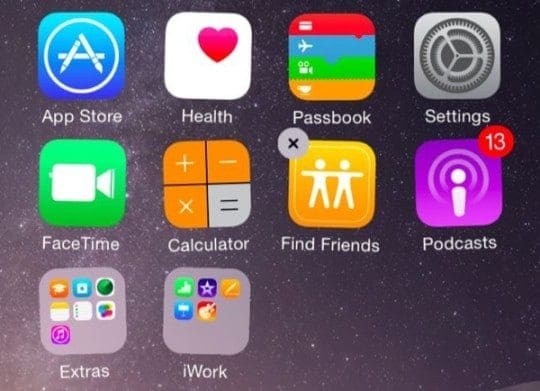
В iOS 10 и 11 вы можете удалить некоторые встроенные приложения с главного экрана вашего устройства, но вы не можете их удалить. К сожалению, с iOS 10 и 11 удаление встроенных приложений iOS не освобождает место на вашем устройстве. 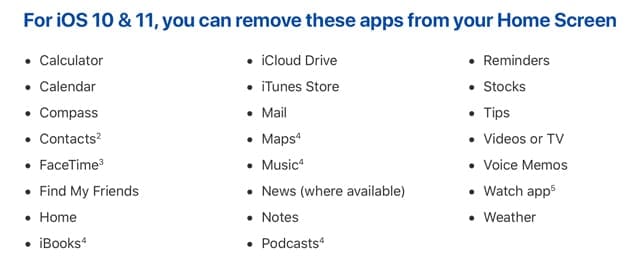
Но начиная с iOS 12 вы можете удалить собственные приложения Apple и даже освободить место!
Если у вас iOS 12 или новее, вы можете удалить эти приложения со своего iDevice:
- Деятельность
- Apple Книги
- Калькулятор
- Календарь
- Компас
- Контакты
- FaceTime
- Файлы
- Найди моих друзей
- Главная
- ITunes магазин
- Почта
- Карты
- Измерение
- Музыка
- Новости (если есть)
- Ноты
- Фотобудка
- Подкасты
- Напоминания
- Акции
- подсказки
- ТВ (при наличии)
- Видео
- Голосовые заметки
- Смотреть приложение
- Погода
Все остальные, такие как Safari, Сообщения, Фотографии, Настройки и Здоровье, должны оставаться на вашем iDevice (пока).
Как удалить встроенное приложение с устройства
- Слегка коснитесь и удерживайте приложение, пока оно не начнет покачиваться.
- Нажмите на x, затем нажмите Удалить
- Нажмите Готово или кнопку «Домой», чтобы закончить
Когда вы удаляете приложение со своего iPhone, вы также удаляете это приложение со своих Apple Watch.
Как восстановить встроенное приложение
- Откройте приложение App Store
- Найдите приложение, используя точное название приложения.
- Коснитесь значка облака, чтобы переустановить это приложение.
Восстановление приложения на iPhone также восстанавливает это приложение на Apple Watch.
Проблема с играми? 
Когда вы загружаете игру и частично загружаете игру, появляется сообщение о том, что память заполнена, что игры загружены на ваше iDevice только частично.
В этот момент вы видите эту игру на экране с серым символом. И вы не можете его удалить.
Когда вы сталкиваетесь с этой проблемой, первым делом нужно освободить место на вашем устройстве, удалив некоторые данные, приложения, музыку, фильмы или сообщения.
Когда у вас появится свободное место, перейдите в магазин приложений и найдите эту частично загруженную игру.
Затем загрузите эту игру еще раз, пока этот серый цвет не превратится в обычный значок игры. После полной загрузки и установки вы можете удалить его, если захотите.
Поочередно ищите в магазине приложений любые игры, которые хотите удалить, чтобы удалить их. Спасибо нашему читателю Камлешу за этот отличный совет!
Проверить ограничения. Вы ограничиваете удаление приложений на своем устройстве?
Включенные ограничения могут помешать вам удалять приложения. Убедитесь, что это отключено.
Убедитесь, что ограничения отключены
- Для iOS 12 и выше найдите свои настройки ограничений в Настройки> Экранное время> Ограничения содержимого и конфиденциальности> Выкл.
- Для iOS 11 и ниже найдите свои настройки ограничений в Настройки> Общие> Ограничения> Выкл.
- Если ограничения включены, вам необходимо ввести пароль для экранного времени или ограничений, чтобы отключить эту функцию.

В качестве альтернативы измените разрешенные ограничения, переключив Удаление приложений в положение ВКЛ и разрешив положение
- Нажмите Настройки> Время экрана> Ограничения содержимого и конфиденциальности> Покупки в iTunes и App Store> Разрешить
- Для более старых версий iOS Настройки> Общие> Ограничения и включите удаление приложений
Если вы хотите удалить приложения с сохранением ограничения на удаление приложений или вы не можете вспомнить код доступа к экранному времени (ограничения), подключите iDevice к компьютеру Mac или Windows и откройте iTunes.
После открытия iTunes на вашем iDevice перейдите в приложения и удалите или добавьте приложения отсюда. С помощью этого метода вы удаляете свои приложения, ничего не сбрасывая.
О экранном времени
Экранное время – это настройка, доступная только в iOS 12 и выше. Узнайте больше об экранном времени в этой статье.
Ваш iDevice не отвечает
Просто перезагрузите устройство, нажав и удерживая кнопку включения / выключения, а затем сдвиньте красный ползунок, чтобы выключить питание.
Чтобы снова включить, нажмите и удерживайте кнопку включения / выключения, пока не увидите логотип Apple.
Резервное копирование и синхронизация для решения невозможно удалить / удалить приложения
Если это не помогло, попробуйте сделать полную резервную копию и выполнить синхронизацию через iCloud или iTunes. Некоторые говорят, что это решило их похожие проблемы.
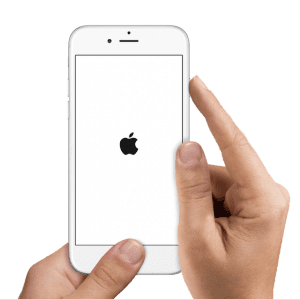
Попробуйте принудительный перезапуск
- На iPhone 11 и серии X, iPad без кнопки «Домой», iPhone 8 или iPhone 8 Plus: нажмите и быстро отпустите кнопку увеличения громкости. Нажмите и сразу отпустите кнопку уменьшения громкости. Затем нажмите и удерживайте боковую кнопку, пока не увидите логотип Apple.

- На iPhone 7 или iPhone 7 Plus: нажмите и удерживайте кнопки «Режим сна / Пробуждение» и «Уменьшение громкости» не менее десяти секунд, пока не увидите логотип Apple.
- На iPhone 6s и более ранних версиях, iPad с кнопкой «Домой» или iPod touch: нажмите и удерживайте кнопки «Режим сна / Пробуждение» и «Домой» не менее десяти секунд, пока не увидите логотип Apple.